NTFS staat voor New Technology File System, dat speciaal is gemaakt voor het Windows-besturingssysteem om het probleem met het FAT32-bestandssysteem op te lossen. Als je nu een Mac-machine hebt en een NTFS-schijf wilt lezen of beschrijven, is dat standaard niet mogelijk omdat NTFS niet native wordt ondersteund door macOS.
Wanneer je een verwijderbare NTFS-schijf op een Mac aansluit, wordt deze niet weergegeven in de zijbalk van Finder zoals normaal omdat de partitie niet is gemount, wat grijs is in de Schijfhulpprogramma-app. Om volledig NTFS-schijven op macOS te kunnen lezen of beschrijven, heb je speciale software nodig om deze beperking op te heffen.
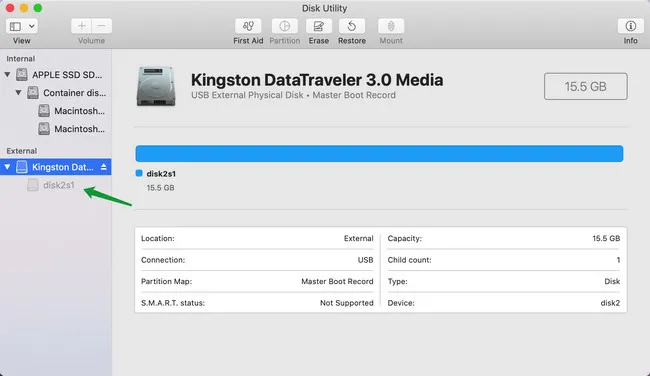
Op moderne Macs kun je alleen NTFS-schijven openen en bekijken, maar je kunt deze helemaal niet beschrijven of wijzigen. Het proces om een NTFS-geformatteerde schijf te openen is echter niet eenvoudig voor Mac-gebruikers, omdat je mogelijk wat hulp nodig hebt van oplossingen van derden. In deze gids laten we je zien hoe je NTFS-schijven op je Mac kunt openen voor verdere lezing en beschrijving.
Let op: Voor Apple Silicon Mac (M1), kies in plaats daarvan voor Tuxera NTFS of Paragon NTFS-software.
Methode 1: Beschrijf NTFS op Mac met NtfsGeeker
NtfsGeeker is een lichte app waarmee Mac-gebruikers NTFS-externe schijven kunnen mounten als een beschrijfbaar volume op hun Mac. De tool heeft een eenvoudige, gebruiksvriendelijke interface en staat in de menubalk van je Mac, waardoor je op een snelle manier NTFS-schijven kunt mounten of ontkoppelen als lezen/schrijven zonder je gegevens te beschadigen.
Mounty ondersteunt nu macOS Sonoma en werkt soepel op de nieuwste versie van macOS. Het coolste is dat het super eenvoudig te gebruiken is en geen malware of advertenties bevat.
Stap 1: Download en installeer NtfsGeeker op je Mac. Open vervolgens de app vanuit het Launchpad.

Stap 2: Sluit een NTFS-schijf aan op Mac en de tool zou moeten detecteren en u vragen om opnieuw te koppelen met lees/schrijftoegang via een melding op uw machine.
Stap 3: Wanneer alles gereed is, zal NtfsGeeker uw schijf gaan koppelen om deze leesbaar of beschrijfbaar te maken op uw Mac-machine. Zodra dit is voltooid, kunt u bestanden op uw schijf kopiëren, verplaatsen, maken of verwijderen.
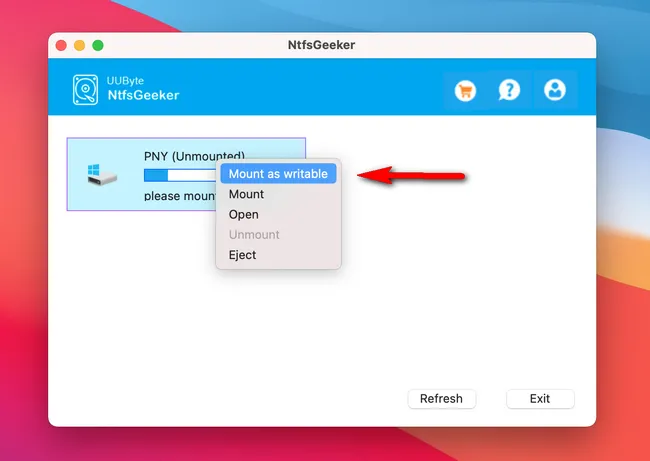
Kortom, NtfsGeeker is een goede optie als het gaat om het koppelen of ontkoppelen van een NTFS-schijf op Mac. Het kan zich meten met de meeste betaalde NTFS-oplossingen na uren van testen. Momenteel is het een van de beste NTFS voor Mac-software die u op internet kunt vinden!

Microsoft NTFS voor Mac door Tuxera
Microsoft NTFS voor Mac door Tuxera is een premium oplossing die u in staat stelt om NTFS-bestanden op een Mac te openen, lezen of schrijven met een snelle snelheid. In feite doet Tuxera hetzelfde als Mounty, maar wordt geleverd met meer functies en is niet gratis. In feite kost de tool $31 voor een levenslange licentie, een goede deal voor wat u van de tool zult krijgen.
Tuxera ondersteunt nu macOS Big Sur, maar het crashte soms tijdens onze test. We hopen dat de komende patches de prestatieproblemen zullen aanpakken.
Stap 1: Download Tuxera NTFS-software (weergegeven als Tuxera Disk Manager) en volg de installatiewizard om deze app zoals gebruikelijk op uw Mac te installeren. Aan het einde van het proces moet u Tuxera Inc systeemplugin toestaan in Systeemvoorkeuren -> Beveiliging & Privacy. Zodra dit is voltooid, wordt uw Mac opnieuw opgestart.
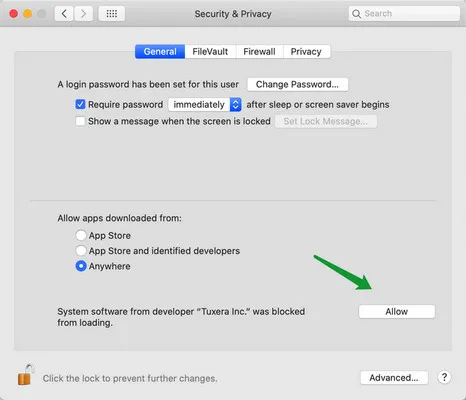
Stap 2: Sluit Windows NTFS-geformatteerde schijven aan op uw Mac. Vanaf hier zal de tool automatisch uw schijf detecteren. Daarna kunt u een nieuwe map maken op uw NTFS-schijf of bestanden van uw Mac naar de schijf slepen en neerzetten.
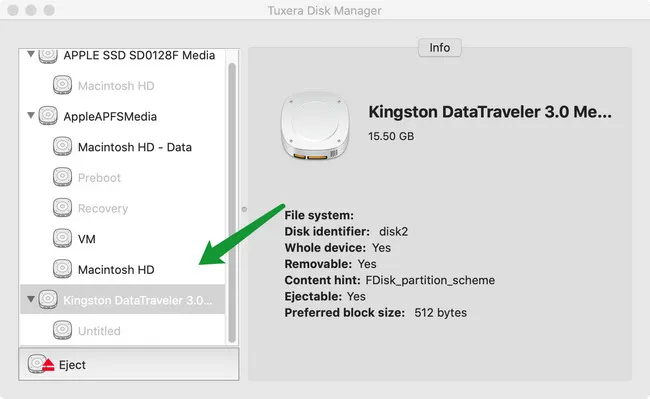
Stap 3: Als je een bepaalde app zoals Photoshop gebruikt, kun je eenvoudig je foto's vanuit de app rechtstreeks op de schijf opslaan. Als je klaar bent, koppel je de schijf veilig los en steek je deze in een Windows of Mac en je kunt alle bestanden op de NTFS-schijf zien.
Paragon NTFS voor Mac
Paragon NTFS voor Mac (€19,95) is een van de meest populaire tools voor het lezen en schrijven van een NTFS-schijf op Mac. Het stelt Mac-eigenaren in staat om bestanden op Microsoft NTFS-volumes vanaf hun Mac te schrijven, bewerken, kopiëren, verplaatsen en verwijderen terwijl de inhoud behouden blijft. Wat het onderscheidt van Tuxera is de snelheid, want het is veel sneller dan zijn concurrenten.
De tool biedt een gratis proefperiode van tien dagen en werkt op de nieuwste versie van macOS, Big Sur. Het biedt ook onbeperkte lees-/toegang tot elke NTFS-geformatteerde schijf vanaf je Mac-machine. Andere functies zijn onder meer de mogelijkheid om NTFS-schijven uit te schakelen of te verwijderen, schijven te repareren en te formatteren.
Stap 1: Download en installeer Paragon NTFS voor Mac.
Stap 2: Nadat je het hebt geïnstalleerd op je apparaat, sluit je een NTFS-schijf aan op Mac en herstart je Mac.
Stap 3: Wanneer je Mac klaar is met opstarten, zou je schijf moeten verschijnen in de NTFS voor Mac en kun je deze openen om te lezen en schrijven.
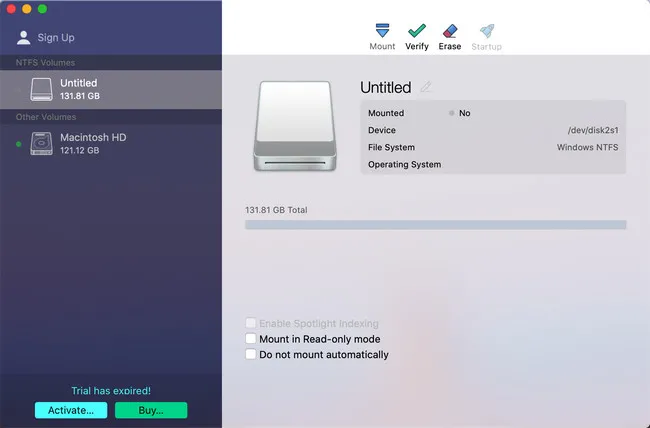
NTFS-3G (Command Line)
macFuse is een open source bibliotheek voor het monteren van NTFS-partities in lees-schrijfmodus op Mac. Deze opdrachtregelgebaseerde tool kan voor sommige mensen een beetje verwarrend zijn, dus zorg ervoor dat je onze onderstaande handleiding volgt. Je hebt ook Apple's command line tools nodig die op je Mac zijn geïnstalleerd om dit te laten werken.
Om dit te doen, open Terminal > > Toepassingen > Hulpprogramma's en voer de volgende opdracht uit:
xcode-select –install > Klik op Installeren
Je moet homebrew op je Mac installeren als je dat nog niet hebt gedaan. Voer hiervoor deze opdracht uit:
/usr/bin/ruby -e "$(curl –fsSL https://raw.githubusercontent.com/Homebrew/install/master/install)"
Druk op de Enter-toets en typ je beheerderswachtwoord in om Homebrew op je Mac te downloaden en installeren. Nu moet je ntfs-3g installeren. Voer hiervoor deze opdracht uit in Terminal:
brew install ntfs-3g
Zodra je klaar bent, voer je dit commando uit vanuit de Terminal om een koppelingspunt te maken op /Volumes/NTFS op je Mac:
sudo mkdir /Volumes/NTFS
Stap 3: Sluit de NTFS-schijf aan op de Mac en voer dit commando uit: diskutil list en zoek de partitie met het Windows_NTFS-bestandssysteem. Het zou iets moeten zijn zoals /dev/disk2s1 (zie afbeelding hieronder).
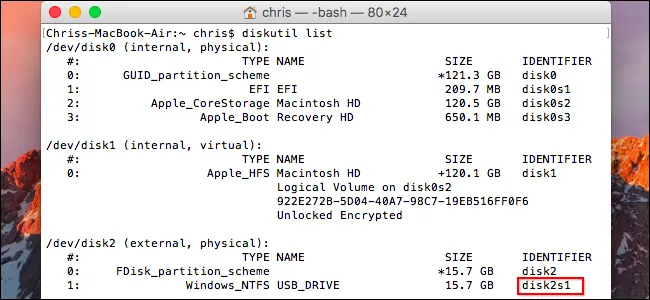
Je moet nu eerst de NTFS-afkoppelen. Voer hiervoor dit commando uit:
sudo umount /dev/disk2s1
Nu kun je de schijf koppelen met dit commando:
sudo /usr/local/bin/ntfs-3g /dev/disk2s1 /Volumes/NTFS -o local -o allow_other
Dat is alles! Je schijf wordt nu een normaal gekoppelde schijf op je Mac. Daarna kun je bestanden lezen vanaf of schrijven naar deze NTFS-schijf!
Samenvatting
Voor normale gevallen is Mounty voldoende om je te helpen een NTFS-schijf op Mac te openen. Belangrijker nog, het is gratis en geen andere vervelende pop-up. Als het echter niet werkt, raden we aan om Paragon NTFS voor Mac-software te proberen, die een geweldige gebruikersinterface heeft en eenvoudig te bedienen is. Als je de voorkeur geeft aan de opdrachtregeloptie, dan is NTFS-3G de beste keuze daarvoor.


